
Πρόσφατα σας δείξαμε πώς να περιορίσετε την ένταση ήχου σε οποιαδήποτε συσκευή με ακουστικά περιορισμού έντασης για να προστατεύσετε την ακοή του παιδιού σας. Μπορείτε να κάνετε το ίδιο πράγμα στη συσκευή εάν έχετε iPhone, iPad ή άλλη συσκευή Apple με μια απλή προσαρμογή ρύθμισης iOS.
Γιατί θέλω να το κάνω αυτό;
Υπάρχει ένας πολύ απλός λόγος για τον περιορισμό της έντασης ήχου στα iPhone, iPad και άλλες συσκευές iOS, καθώς είναι όλα ικανά να παράγουν ήχο σε αρκετά υψηλή ένταση για να προκαλέσουν μόνιμη απώλεια ακοής με εκτεταμένη έκθεση. Ως ενήλικες πρέπει να είμαστε αρκετά έξυπνοι για να μην εκτοξεύσουμε τα τύμπανα, αλλά τουλάχιστον αν είμαστε αρκετά χαζός για να το κάνουμε, είμαστε αρκετά μεγάλοι για να κατανοήσουμε τις συνέπειες.
ΣΧΕΤΙΖΟΜΑΙ ΜΕ: Γιατί τα παιδιά σας πρέπει να χρησιμοποιούν ακουστικά περιορισμού έντασης
Όπως συζητήσαμε στο πρόσφατο άρθρο μας Το HTG εξηγεί: Γιατί τα παιδιά σας πρέπει να χρησιμοποιούν ακουστικά περιορισμού έντασης , τα παιδιά δεν ξέρουν καλύτερα. Η αύξηση της έντασης είναι η τέλεια λύση για τον αποκλεισμό του θορύβου. Κλάμα μωρό μου αδερφέ; Ενεργοποιήστε το iPad για να ακούσετε καλύτερα την εκπομπή σας. Θορυβώδες αεροπλάνο; Αυξήστε την ένταση στο iPod Touch για να ακούσετε καλύτερα το παιχνίδι σας. Τα παιδιά δεν καταλαβαίνουν πόσο επικίνδυνο είναι το μέγιστο όγκο και είναι καθήκον των ενηλίκων να κάνουν προσαρμογές στη συσκευή, ώστε να μην βλάψουν τον εαυτό τους.
Στο άρθρο μας για τα ακουστικά εστιάσαμε στο πώς να υγρανθεί φυσικά ο ήχος χρησιμοποιώντας ειδικά ακουστικά ή / και προσαρμογείς για το καλώδιο ακουστικών. Αν όμως τα παιδιά σας χρησιμοποιούν συσκευές iOS, δεν χρειάζεστε ειδικά ακουστικά, καθώς μπορείτε να περιορίσετε την ένταση στο επίπεδο του λογισμικού ακριβώς μέσα στη συσκευή. Ας ρίξουμε μια ματιά στο πώς να το κάνετε αυτό (και πώς να κρατήσετε ένα έξυπνο παιδί από το να ανεβάσει την ένταση).
Πώς μπορώ να περιορίσω την ένταση στο iOS;
Σε όλες τις φορητές συσκευές Apple, όπως το iPhone, το iPad και το iPod, μπορείτε να βρείτε τη μέγιστη ρύθμιση έντασης που βρίσκεται στο μενού Ρυθμίσεις της συσκευής. Η μόνη εξαίρεση σε αυτόν τον κανόνα είναι το iPod Shuffle που δεν έχει οθόνη στη συσκευή. μπορείτε ακόμα να ορίσετε ένα όριο έντασης στο ταπεινό μικρό Shuffle, αλλά για να το κάνετε αυτό θα πρέπει να το συνδέσετε στον υπολογιστή σας και να χρησιμοποιήσετε το μενού Ρυθμίσεις για τη συσκευή προσβάσιμη μέσω του iTunes.
Ρυθμίστε την ένταση
Στη συσκευή σας iOS μεταβείτε στις Ρυθμίσεις -> Μουσική.
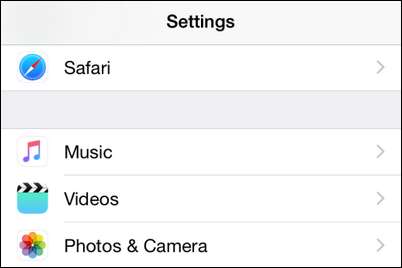
Κάντε κύλιση προς τα κάτω στο κάτω μέρος του μενού Μουσική στην ενότητα "Αναπαραγωγή".
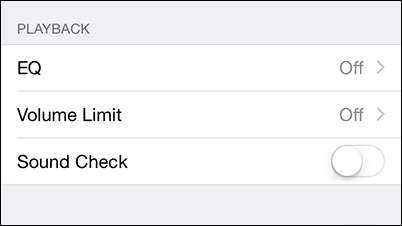
Πατήστε "Όριο έντασης" για να εμφανιστεί το μενού ρύθμισης έντασης.
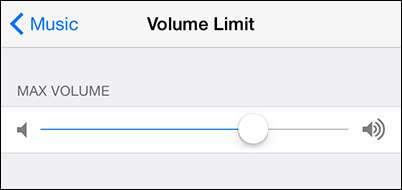
Εδώ είναι που πρέπει να κάνετε την προσαρμογή με τα ακουστικά στο χέρι. Σίγουρα, θα μπορούσατε απλά να σύρετε το ρυθμιστικό στο περίπου 75% της πιθανής μέγιστης έντασης, αλλά η πραγματική έξοδος ήχου είναι μια λειτουργία όχι μόνο του υλικού αναπαραγωγής (το iPhone) αλλά και των ακουστικών.
Σας συνιστούμε να πιάσετε τα ακουστικά που χρησιμοποιεί το παιδί σας και να ρυθμίσετε τη μέγιστη ένταση για μια ρύθμιση που προσφέρει καθαρή ακρόαση σε ένα ήσυχο περιβάλλον χωρίς καμία ενόχληση και χωρίς να προσεγγίσετε τη μέγιστη δυνατή ένταση.
Εάν ψάχνετε τρόπους για να μειώσετε το όριο έντασης ενώ διατηρείτε την απόλαυση ακρόασης, σκεφτείτε το ενδεχόμενο να αποκτήσετε στο παιδί σας ένα ζευγάρι ακουστικά κλειστού πλάτους σε στυλ στούντιο που αποκλείουν τον εξωτερικό ήχο (όπως τα ωτοασπίδες ασφαλείας) ή κάποιο μπλοκάρισμα ήχου -πίσω μοντέλα όπως αυτά που προσφέρει η Etymotic, τα οποία αποκλείουν τον εξωτερικό ήχο όπως κάνουν οι ωτοασπίδες ασφαλείας. Και οι δύο μορφές ακουστικών κάνουν εξαιρετική δουλειά ελαχιστοποιώντας το πόσο ψηλά οι άνθρωποι αλλάζουν την ένταση, επειδή δημιουργούν ένα πιο αθόρυβο περιβάλλον ακρόασης μέσω του μπλοκαρίσματος ήχου.
Ενεργοποιήστε τους περιορισμούς
Μόλις ρυθμίσετε την ένταση στο επιθυμητό επίπεδο, ήρθε η ώρα να κλειδώσετε τη συσκευή, ώστε η ένταση να μην μπορεί να επιστραφεί χωρίς την άδειά σας. (Ο λόγος για τον οποίο προσαρμόσαμε πρώτα και τώρα κλειδώνουμε το δεύτερο είναι επειδή δεν υπάρχει παράκαμψη του PIN για μεμονωμένες ρυθμίσεις μόλις κλειδωθούν. Πρέπει να επιστρέψετε και να απενεργοποιήσετε τους περιορισμούς για να επεξεργαστείτε τυχόν κλειδωμένες ρυθμίσεις).
Μεταβείτε στις Ρυθμίσεις -> Γενικά -> Περιορισμοί στη συσκευή σας.
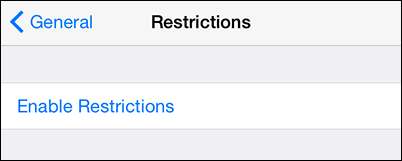
Πατήστε "Ενεργοποίηση περιορισμών". Θα σας ζητηθεί να δημιουργήσετε έναν κωδικό PIN για να ασφαλίσετε το μενού Περιορισμοί.
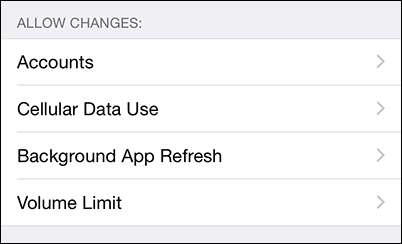
Μόλις εισαγάγετε το PIN, κάντε κύλιση προς τα κάτω μέχρι να δείτε την ενότητα "Να επιτρέπονται οι αλλαγές". Επιλέξτε «Όριο έντασης».
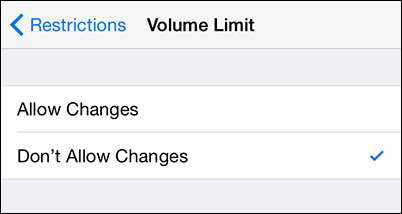
Εναλλαγή της ρύθμισης από "Να επιτρέπονται αλλαγές" σε "Να μην επιτρέπονται αλλαγές". Εάν θέλετε μπορείτε να επιστρέψετε στο μενού Ρυθμίσεις -> Μουσική και να επιβεβαιώσετε ότι το Μέγιστο όγκο είναι πλέον κλειδωμένο.
Αυτό είναι το μόνο που υπάρχει. Με λίγα τσιμπήματα, η συσκευή σας iOS είναι κλειδωμένη και δεν χρειάζεται να ανησυχείτε για τα παιδιά σας να εκρήγνυνται τα τύμπανα των ματιών τους (όχι στο ρολόι σας σε οποιοδήποτε ρυθμό). Έχετε κάποια ερώτηση σχετικά με τους γονικούς ελέγχους σε iOS ή σε άλλες συσκευές; Στείλτε μας ένα email στο [email protected] και θα κάνουμε το καλύτερο δυνατό για να το απαντήσουμε.






